ppt怎样制作一面上升的红旗?
ppt怎样制作一面上升的红旗?下面和小编一起来看看具体步骤吧。
最终效果

具体步骤:
新建一个文档。

右键版式——选择空白。
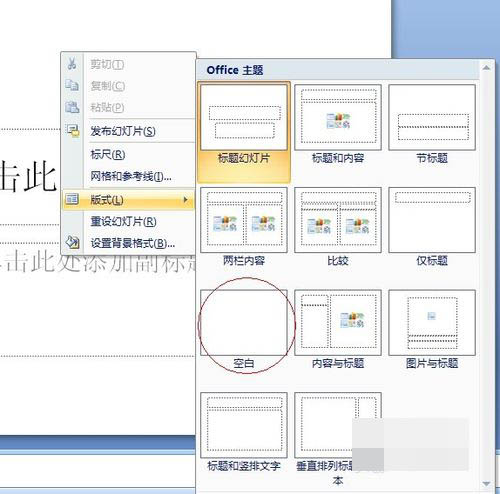
插入——形状——选择矩形方可。然后画出一个长长的矩形。
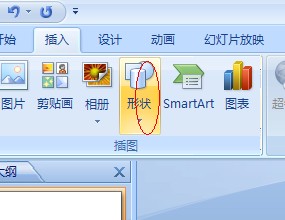
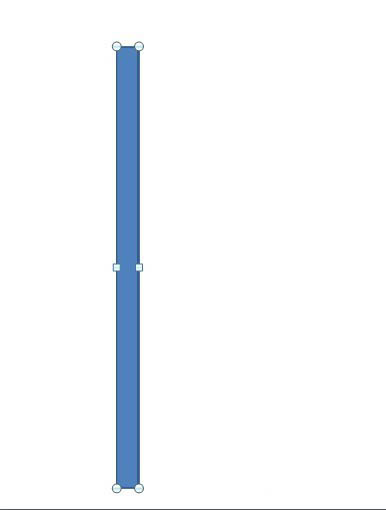
选择格式中的形状效果,使矩形有立体感。同时你也可以自己调整这些参数。
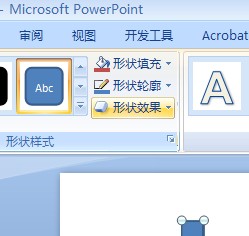
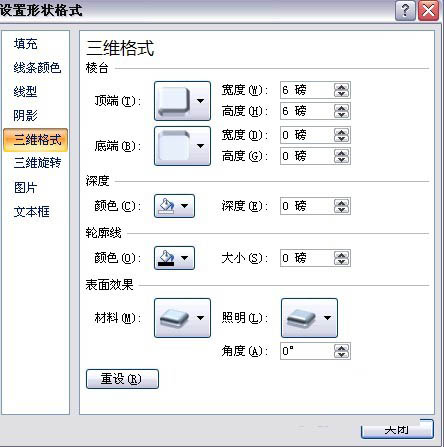
接着,我们选择颜色和和形状轮廓。
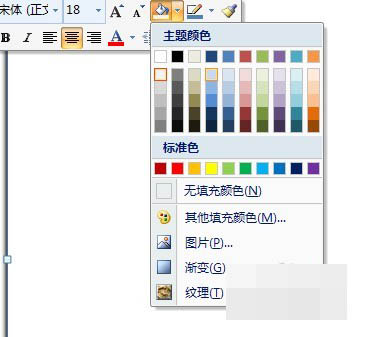
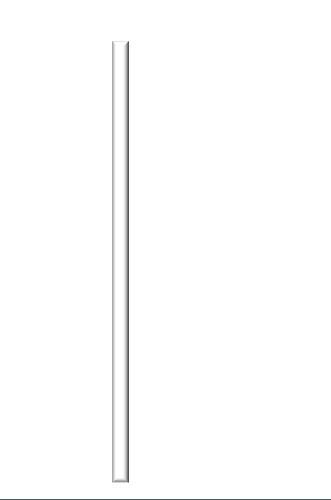
插入——形状,选择一个相似于红旗的形状。
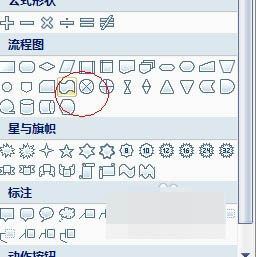
调整形状的位置和大小。
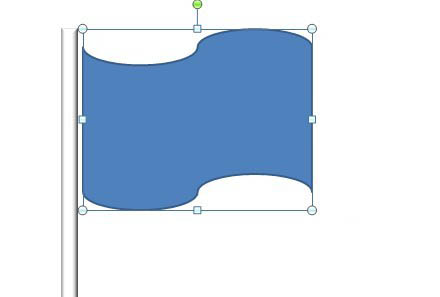
调整颜色和轮廓。
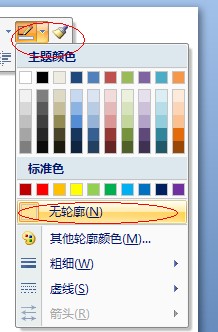
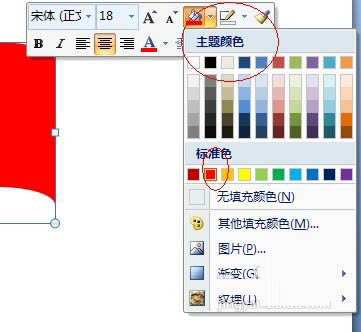
插入一个五角形的形状,然后调整颜色形状大小等参数值。这样,一个红旗的样式就做成了。
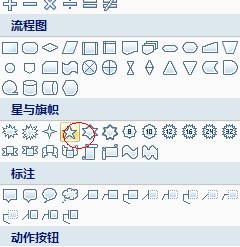
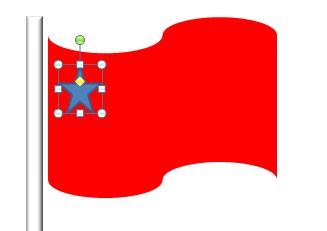

选中所有的五角星和红旗,然后右键组合。
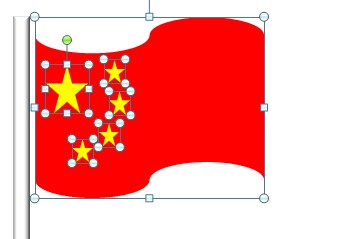
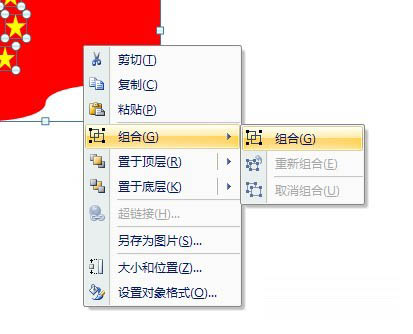
移动到下面。
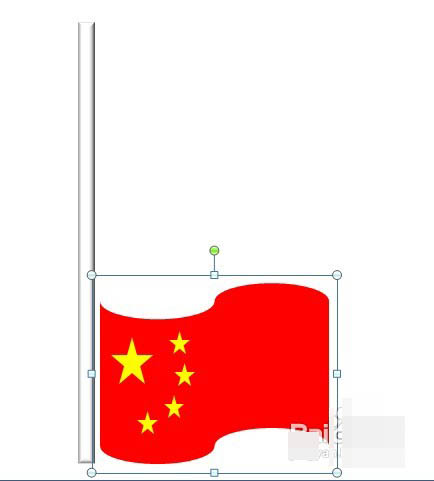
动画——自定义动画。
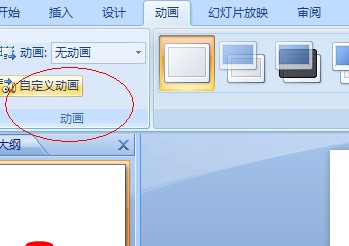
添加效果——动作路径——向上
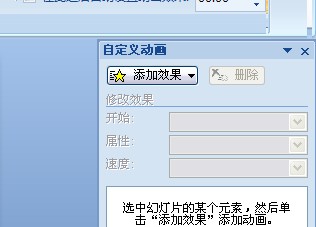
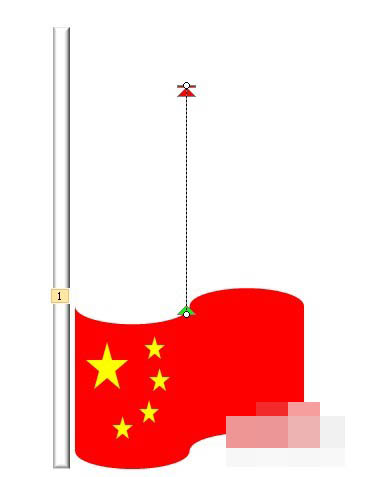
右边的属性均可以设置。
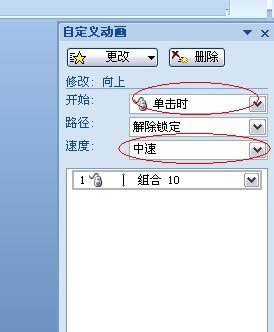
最后按F5播放一下吧,这就是最终播放效果图片,赶快试试吧。

版权声明
本文来自投稿,不代表本站立场,转载请注明出处。
上一篇:PPT幻灯片怎么链接动画?
